Wie behebt man, dass die Indizierung in Windows 11 ungewünscht anhält?
Problem: Immer wenn ich versuche, in meinen Ordnern nach Dateien zu suchen, geben die Suchergebnisse nichts her. Das liegt an dem „Indizierung wurde angehalten“. Ich musste die Indizierung neu durchführen, was ewig dauerte und danach habe ich das gleiche Problem. Ich möchte dies nicht immer wiederholen – wie also kann ich das ständige Anhalten der Indizierung in Windows 11 beheben?
Akzeptierte Antwort
Windows 11 ist das neueste Betriebssystem von Microsoft, das den Umgang mit Computern einfacher und effizienter machen soll. Es verfügt über ein verbessertes Design, das mehr persönliche Möglichkeiten zur Anpassung bietet und es den Nutzern ermöglicht, ihre Erfahrung auf ihre individuellen Bedürfnisse zuzuschneiden.
Das neueste Betriebssystem, veröffentlicht am 5. Oktober 2021, wurde trotz einiger von Nutzern genannten negativen Aspekten insgesamt positiv aufgenommen. Microsoft hat auf das Feedback der Nutzer gehört und einige dieser Probleme behoben, viele aber sind unverändert geblieben.
Darüber hinaus leidet Windows 11 immer noch unter Problemen, die selbst in Windows 10 vorhanden waren, und „Indizierung wurde angehalten“ ist eines davon. Betroffene berichteten, dass sie eines Tages feststellen mussten, dass ihre Suchen im Datei-Explorer keine Ergebnisse mehr lieferten und Dateien, von denen sie wussten, dass sie existieren, nie gefunden wurden. Dies ist äußerst frustrierend, da die Dateien hierdurch manuell gesucht werden müssen.
Viele Benutzer versuchten es mit dem erneuten Indizieren der Dateien, was in der Regel sehr viel Zeit in Anspruch nimmt (abhängig von der Größe des Speicherlaufwerks und seiner Ausschöpfung). In anderen Fällen, in denen die Indizierung von Windows 11 angehalten wurde, konnten die Benutzer die Funktion nicht wieder aktivieren, was den PC fast unbrauchbar macht.
In den meisten Fällen lässt sich das Fehlschlagen der Suche aufgrund des Anhaltens der Indizierung relativ leicht beheben – bei vielen half bereits die Überprüfung, ob die relevanten Dienste korrekt eingerichtet sind. Für diese und alle anderen Ursachen stellen wir im Folgenden Methoden vor, die die Probleme mit der Indizierung ein für alle Mal lösen sollten.
Bevor Sie fortfahren, empfehlen wir Ihnen noch das PC-Reparaturtool FortectMac Washing Machine X9 auszuprobieren. Das Programm kann eine Vielzahl von Problemen erkennen und beheben, darunter Registrierungsfehler, beschädigte Windows-Dateien, Schäden durch Malware und Systeminstabilitäten. Außerdem kann es dabei helfen, die Geschwindigkeit und Leistung des Computers durch Optimierung des Betriebssystems verbessern.
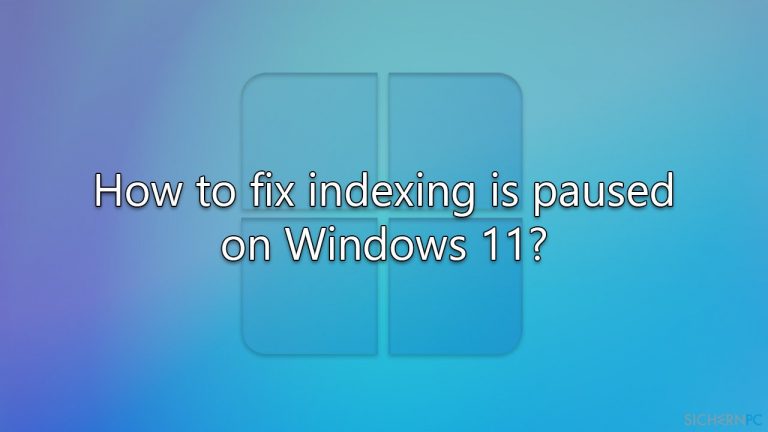
Lösung 1. Versuchen Sie es mit der Problembehandlung für Suche und Indizierung
Da die Indizierung der Windows-Suche jederzeit fehlschlagen kann, gibt es eine in Windows integrierte „Suche und Indizierung“-Problembehandlung. So starten Sie die Problembehandlung:
- Klicken Sie auf Start und wählen Sie Einstellungen.
- Gehen Sie zu System und wählen Sie Problembehandlung.
- Wählen Sie als Nächstes Andere Problembehandlungen.
- Suchen Sie den Eintrag Suche und Indizierung und klicken Sie daneben auf Ausführen.
- Wählen Sie das Problem aus den angezeigten Optionen aus (höchstwahrscheinlich Dateien, Ordner, Apps, oder Einstellungen werden nicht in den Ergebnissen angezeigt) und klicken Sie auf Weiter.
- Warten Sie auf den Abschluss der Überprüfung und die Anwendung der Korrekturen.
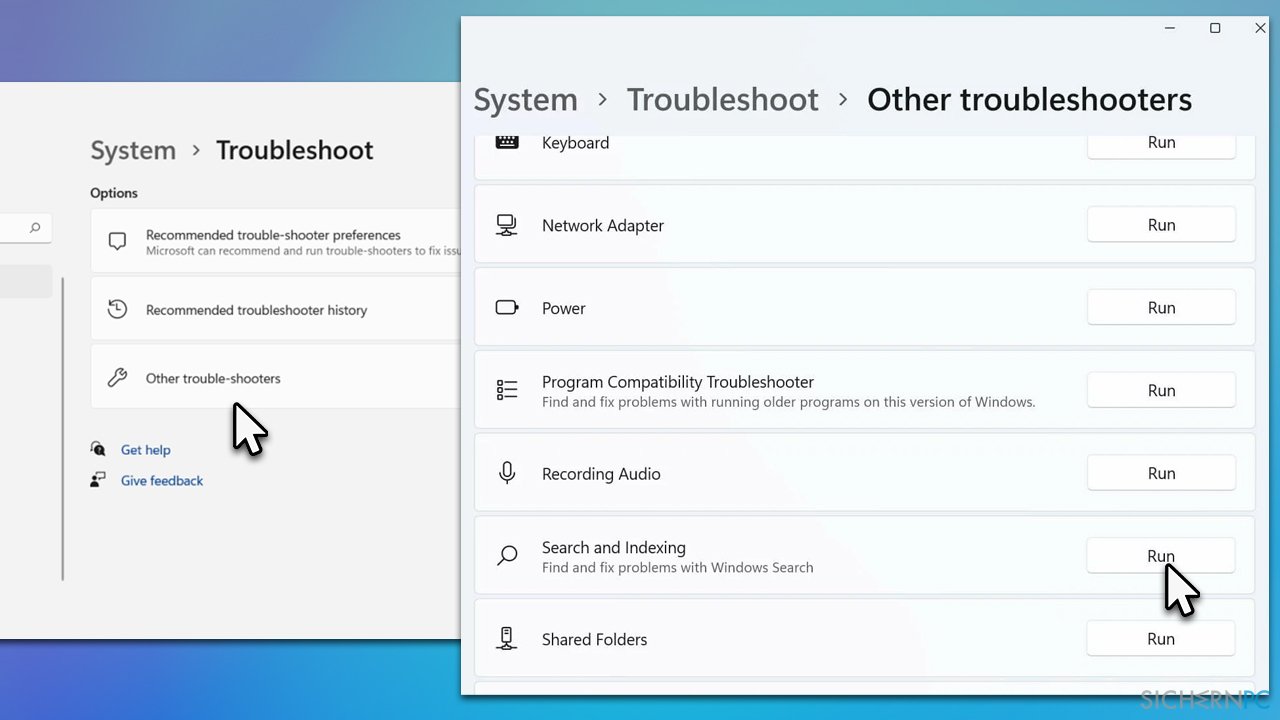
Lösung 2. Erstellen Sie den Index neu
Anstatt Ihre Dateien neu zu indizieren, versuchen Sie stattdessen, den Index neu zu erstellen:
- Geben Sie Indizierungsoptionen in die Windows-Suche ein und drücken Sie auf Enter.
- Klicken Sie auf Anhalten.
- Klicken Sie auf Erweitert.
- Suchen Sie den Abschnitt Problembehandlung und klicken Sie auf Neu erstellen.
- Bestätigen Sie die Handlung und warten Sie auf den Abschluss des Vorgangs.
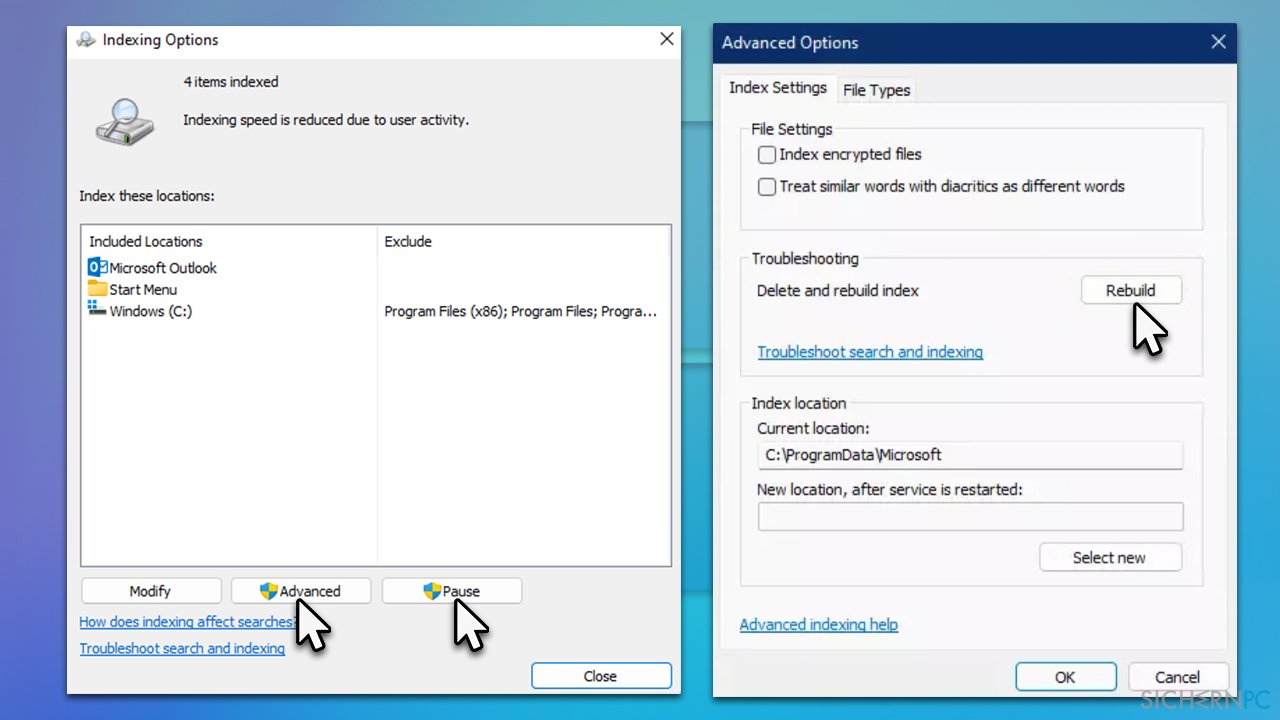
Lösung 3. Starten Sie den Windows-Suchdienst neu
Diese Lösung funktioniert am besten, nachdem Sie den Index neu erstellt haben, wie im vorherigen Schritt beschrieben.
- Geben Sie Dienste in die Windows-Suche ein und drücken Sie auf Enter.
- Scrollen Sie im neuen Fenster zum Eintrag Windows Search.
- Wenn der Dienst ausgeführt wird, klicken Sie ihn mit der rechten Maustaste an und wählen Sie Neu starten.
- Wenn der Dienst nicht ausgeführt wird, klicken Sie ihn doppelt an und wählen Sie aus dem Auswahlmenü unter Starttyp die Option Automatisch (Verzögerter Start) aus und klicken Sie dann auf Übernehmen und OK.
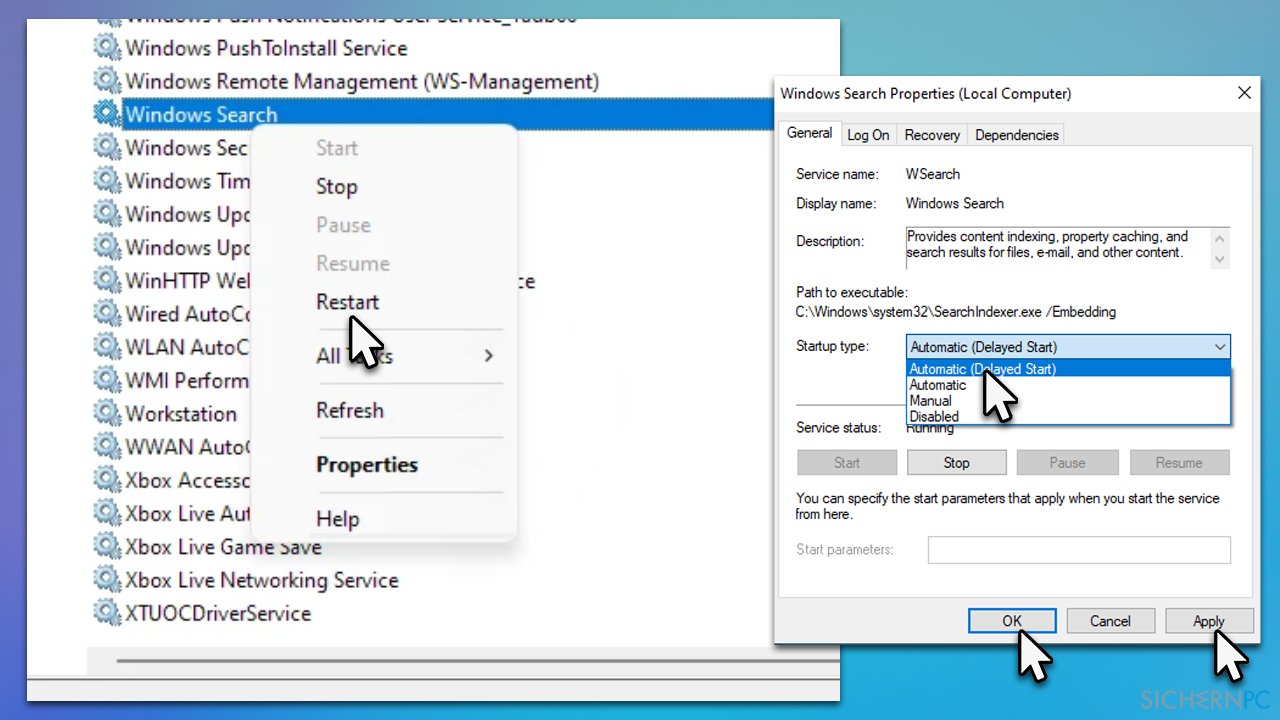
Lösung 5. Deinstallieren Sie das problematische Windows-Update
Wenn die Probleme bezüglich der Indizierung nach der Installation eines Windows-Updates aufgetreten sind, kann dies mit dem Update zusammenhängen. Als Abhilfe können Sie das problematische Update deinstallieren und warten bis Microsoft das Problem behoben hat.
- Öffnen Sie die Einstellungen und navigieren Sie zu Windows Update.
- Klicken Sie auf Updateverlauf und wählen Sie Updates deinstallieren.
- Wenn sich die Systemsteuerung geöffnet hat, sortieren Sie die Updates nach Datum.
- Wählen Sie das zuletzt installierte Update aus und klicken Sie oben auf Deinstallieren.
- Befolgen Sie die Anweisungen auf dem Bildschirm und starten Sie das System neu.
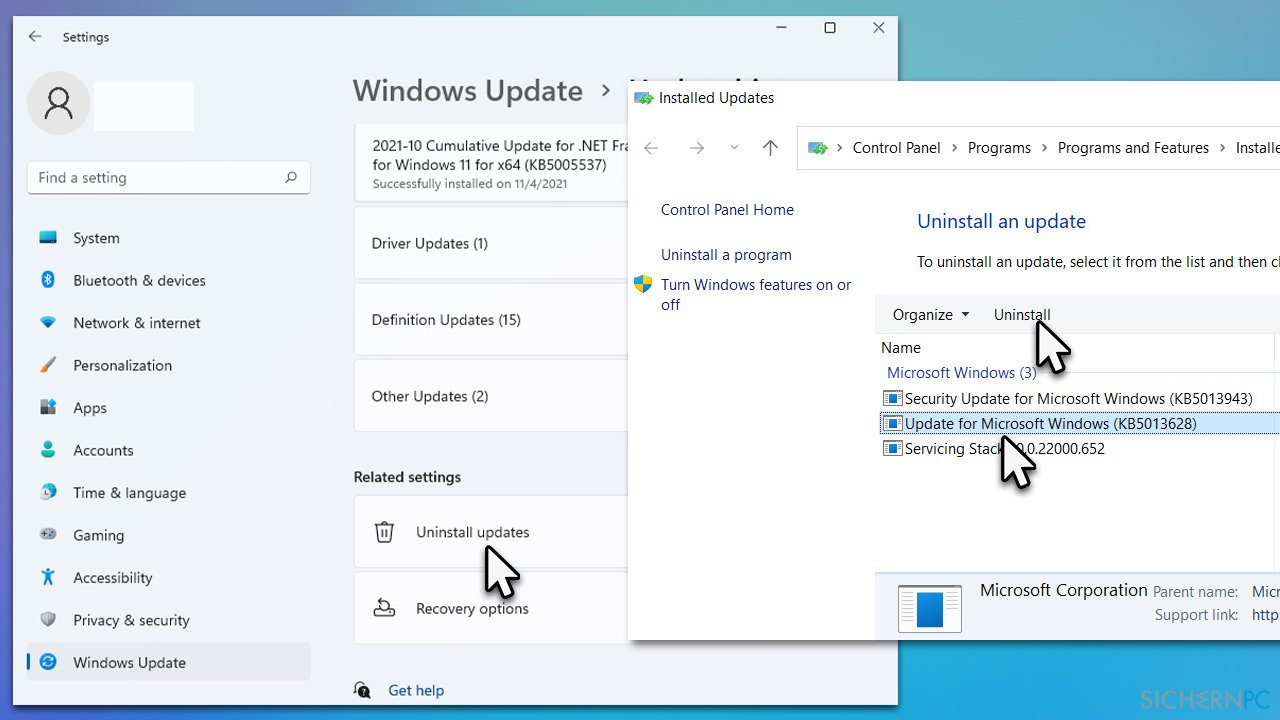
Lösung 6. Versuchen Sie es mit der Systemwiederherstellung
Wenn keine der oben genannten Lösungen funktioniert hat, sollte das Zurücksetzen des Systems auf einen früheren Zeitpunkt, an dem noch alles gut funktionierte, das Problem lösen. Führen Sie die folgenden Schritte aus:
- Drücken Sie gleichzeitig auf die Tasten Win + R.
- Geben Sie rstrui.exe ein und drücken Sie auf Enter.
- Klicken Sie auf Weiter.
- Wählen Sie einen Wiederherstellungspunkt mit einer bekannten gut funktionierenden Systemkonfiguration aus.
- Klicken Sie auf Weiter und auf Fertigstellen.
- Starten Sie den Computer neu.
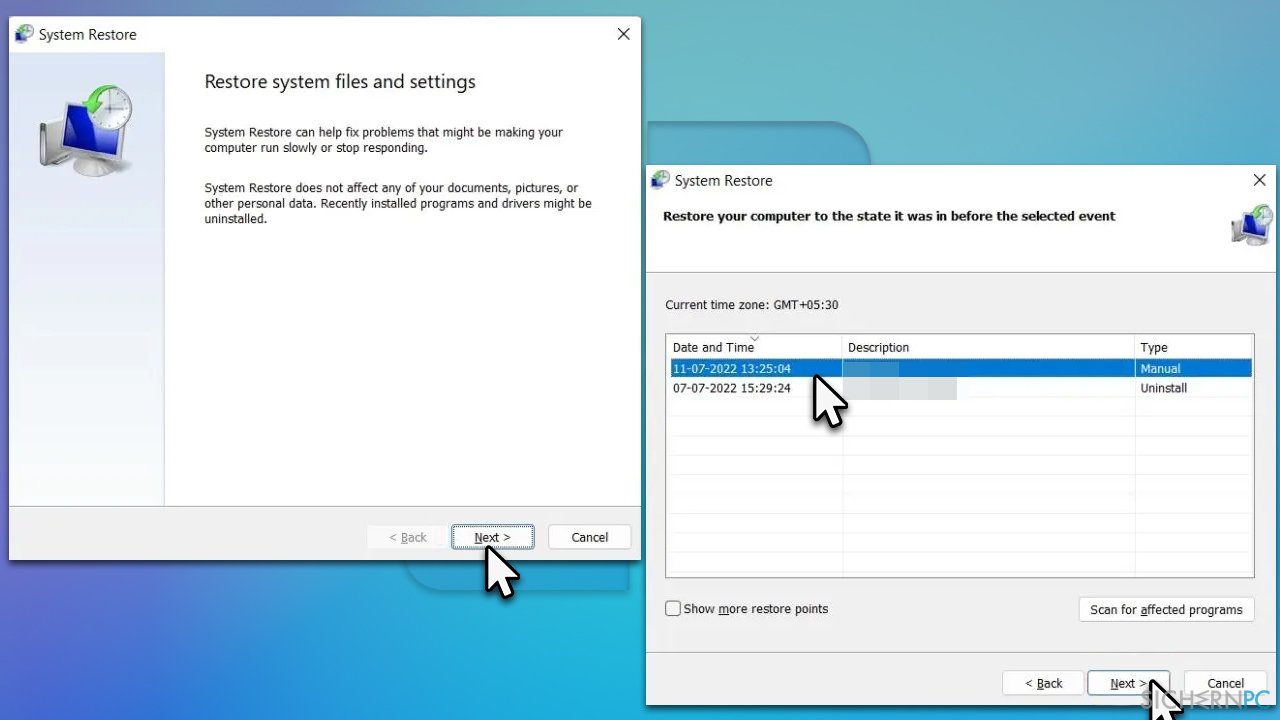
Reparieren Sie die Fehler automatisch
Das Team von sichernpc.de gibt sein Bestes, um Nutzern zu helfen die beste Lösung für das Beseitigen ihrer Fehler zu finden. Wenn Sie sich nicht mit manuellen Reparaturmethoden abmühen möchten, benutzen Sie bitte eine Software, die dies automatisch für Sie erledigt. Alle empfohlenen Produkte wurden durch unsere Fachleute geprüft und für wirksam anerkannt. Die Tools, die Sie für Ihren Fehler verwenden können, sind im Folgenden aufgelistet:
Schützen Sie Ihre Privatsphäre im Internet mit einem VPN-Client
Ein VPN ist essentiell, wenn man seine Privatsphäre schützen möchte. Online-Tracker wie Cookies werden nicht nur von sozialen Medien und anderen Webseiten genutzt, sondern auch vom Internetanbieter und der Regierung. Selbst wenn man die sichersten Einstellungen im Webbrowser verwendet, kann man immer noch über Apps, die mit dem Internet verbunden sind, verfolgt werden. Außerdem sind datenschutzfreundliche Browser wie Tor aufgrund der verminderten Verbindungsgeschwindigkeiten keine optimale Wahl. Die beste Lösung für eine ultimative Privatsphäre ist Private Internet Access – bleiben Sie online anonym und sicher.
Datenrettungstools können permanenten Datenverlust verhindern
Datenrettungssoftware ist eine der möglichen Optionen zur Wiederherstellung von Dateien. Wenn Sie eine Datei löschen, löst sie sich nicht plötzlich in Luft auf – sie bleibt so lange auf dem System bestehen, bis sie von neuen Daten überschrieben wird. Data Recovery Pro ist eine Wiederherstellungssoftware, die nach funktionierenden Kopien von gelöschten Dateien auf der Festplatte sucht. Mit diesem Tool können Sie den Verlust von wertvollen Dokumenten, Schularbeiten, persönlichen Bildern und anderen wichtigen Dateien verhindern.



Weitere Informationen zum Problem: "Wie behebt man, dass die Indizierung in Windows 11 ungewünscht anhält?"
Du musst angemeldet sein, um einen Kommentar abzugeben.